Windows 11, как известно, умеет показывать миниатюры (маленькие картинки) содержимого папок, если их (папок) отображение настроено а показ в среднем, большом и очень большом размере.
Однако каждую такую превьюшку система по умолчанию обрезает. Притом таким образом, что зачастую даже непонятно, что там за файл на картинке. Чем собственно, сводится на нет вся польза этой в общем то весьма полезной фичи.
И через меню стандартных настроек папок это никак не изменить — не предусмотрена там такая опция.
Не пропустите: Куча пустых папок tmp в директории System32 Windows 11: откуда и что с ними делать
Тем не менее, если очень надо, то и миниатюры содержимого папок тоже можно привести к более удобному и, соответственно, более информативному виду.
Делается это, правда, с помощью сторонней утилитки. Но зато результат получается вполне себе на уровне. В общем, вот,..
как сделать полные миниатюры содержимого папок в Windows 11
Значит, утилитка так и называется — FolderThumbnailFix. Она с открытым исходным кодом, бесплатная и просто перенастраивает некоторые параметры файлика в Windows 11, который и обрезает превьюшки для показа их в миниатюрах папок.
Прога маленькая, устанавливается быстро и после установки больше никак не «отсвечивает».
Но, разумеется, прежде чем её ставить категорически не лишним будет сделать точку восстановления системы или даже резервную копию — на всякий пожарный. Ну и учитываем также, что на такие программки иногда агрятся антивирусы, в особенности бесплатные (и/или такие, которые давно не обновлялись).
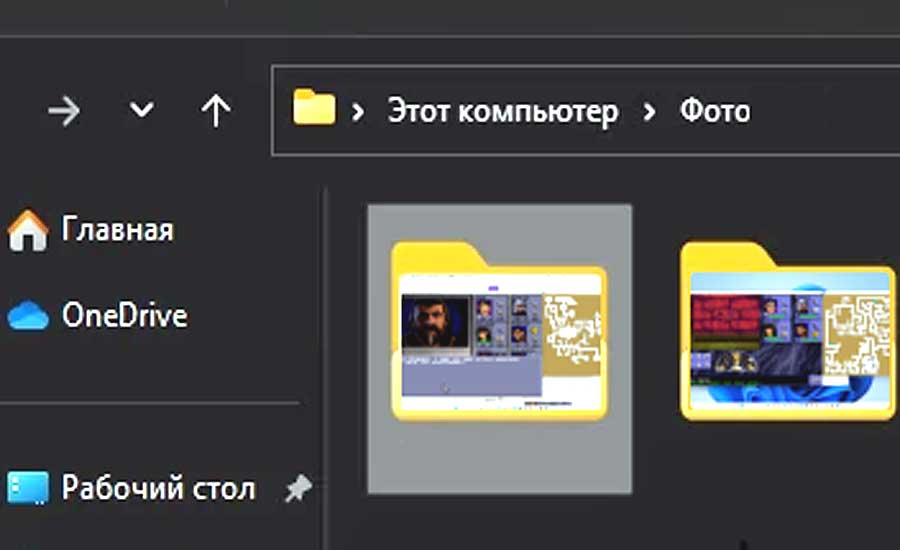
Если же чуть более подробно, то утилита FolderThumbnailFix, путем изменения параметра «прозрачности» в файле C:\Windows\SystemResources\imageres.dll.mun открывает всю превьюшку файла и миниатюра отображается полностью. Вот и всех делов.
Итак, если надо сделать полные миниатюры содержимого папок в Windows 11, то:
- качаем самую последнюю версию FolderThumbnailFix — вот [ССЫЛКА] на GitHub-репозиторий разработчика;
- распаковываем архив на компе;
- далее кликаем правой кнопкой мыши по файлу FolderThumbnaiFix.exe и в открывшемся меню жмем «Свойства«;
- включаем опцию «Разблокировать» (во вкладке «Общие«), жмем «Применить» и «ОК«;
- теперь двойным кликом по FolderThumbnaiFix.exe запускаем прогу и в стилях выбираем «full thumbnail«;
- жмем «Да» в окошке контроля учетки и перезагружаем комп;
- если после перезапуска миниатюры не отображаются, то снова открываем утилиту и выбираем нужный стиль (перезагружать комп больше не нужно).
Вот как-то так. Если же в будущем понадобиться вернуть миниатюры содержимого папок в Windows 11, как было, то в FolderThumbnaiFix.exe надо просто выбрать стиль по умолчанию (default view) и перезагрузить компьютер.


